Como modificar tabelas no App Editor
Veja como ler e gravar em tabelas a partir de aplicativos de operações de linha de frente.
Neste guia, você aprenderá...
- Como ler registros de tabela existentes em um aplicativo
- Como atualizar registros de tabela existentes em um aplicativo
- Como criar novos registros de tabela em um aplicativo
- Como analisar dados em tabelas com base em conclusões de aplicativos
No App Editor, é possível ler, editar e criar registros de tabelas individuais. Como as tabelas não exigem nenhum código, você pode executar seus aplicativos no Player e observar a atualização das tabelas em tempo real.
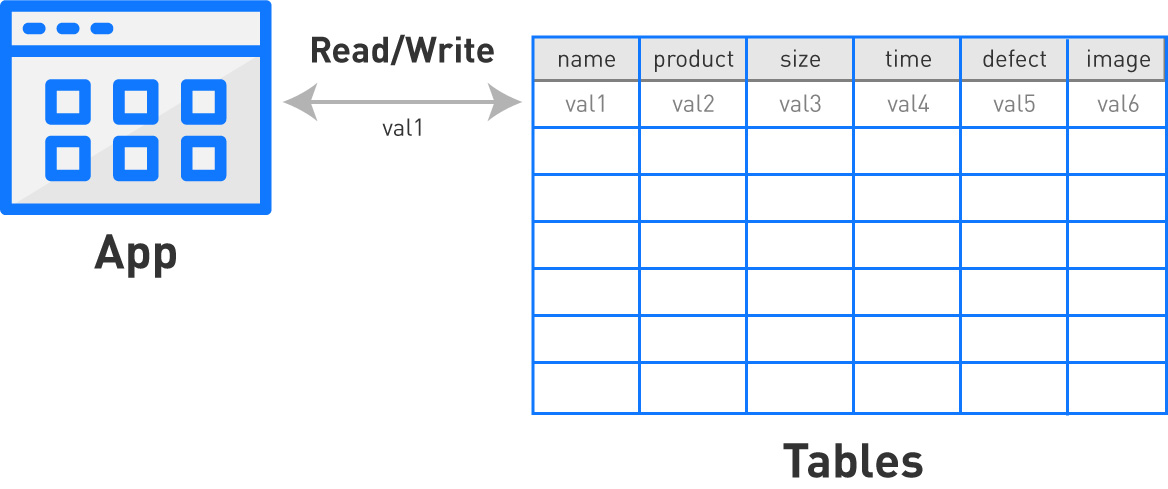
Este guia abordará as várias maneiras de usar tabelas e aplicativos juntos para criar aplicativos mais avançados.
Ao criar aplicativos, talvez seja necessário decidir se uma parte específica dos dados deve ser armazenada em uma variável ou em um registro de tabela.
As variáveis são mais adequadas para dados que são relevantes para o uso individual de um determinado aplicativo. As tabelas são mais adequadas para dados que precisam ser acessados por vários aplicativos.
As tabelas são usadas com frequência para rastrear conceitos como:
- Ordens de serviço
- SKUs de produtos individuais
- Lista de materiais (BOM)
- Matriz de habilidades
- ...e muito mais
Antes de ler este artigo, você deve ler primeiro"Uma visão geral das tabelas" para ter uma compreensão completa dos recursos das tabelas.
Se quiser ver um exemplo completo de uma tabela e um aplicativo sendo usados juntos, confira este passo a passo de uma tabela de ordens de serviço
Há três etapas para ler ou atualizar qualquer registro de tabela:
1- Criar um "Placeholder de registro" para dar um nome a esse registro de tabela específico no aplicativo
2- Carregar (ou criar) o registro em uma ação de acionamento
3a- Se quiser escrever a lógica em torno dos valores do registro de tabela, inclua o registro de tabela em uma instrução "If" (se)
3b- Se quiser atualizar campos individuais no registro, inclua o registro de tabela em uma instrução "Then".
Criação de espaço reservado de registro
Primeiro, você precisará criar um "Record Placeholder" no aplicativo em que acessará o Table Record. Esses são espaços reservados para registros que posteriormente serão carregados dinamicamente na lógica do Trigger.
Por exemplo, se você quiser editar um registro de uma tabela de "Ordens de serviço" em um aplicativo, poderá ter um espaço reservado de registro chamado "Ordem de serviço ativa". Posteriormente, você carregaria um registro dinamicamente com base na entrada do operador, mas ele sempre seria referenciado como "Active Work Order" (Ordem de trabalho ativa)
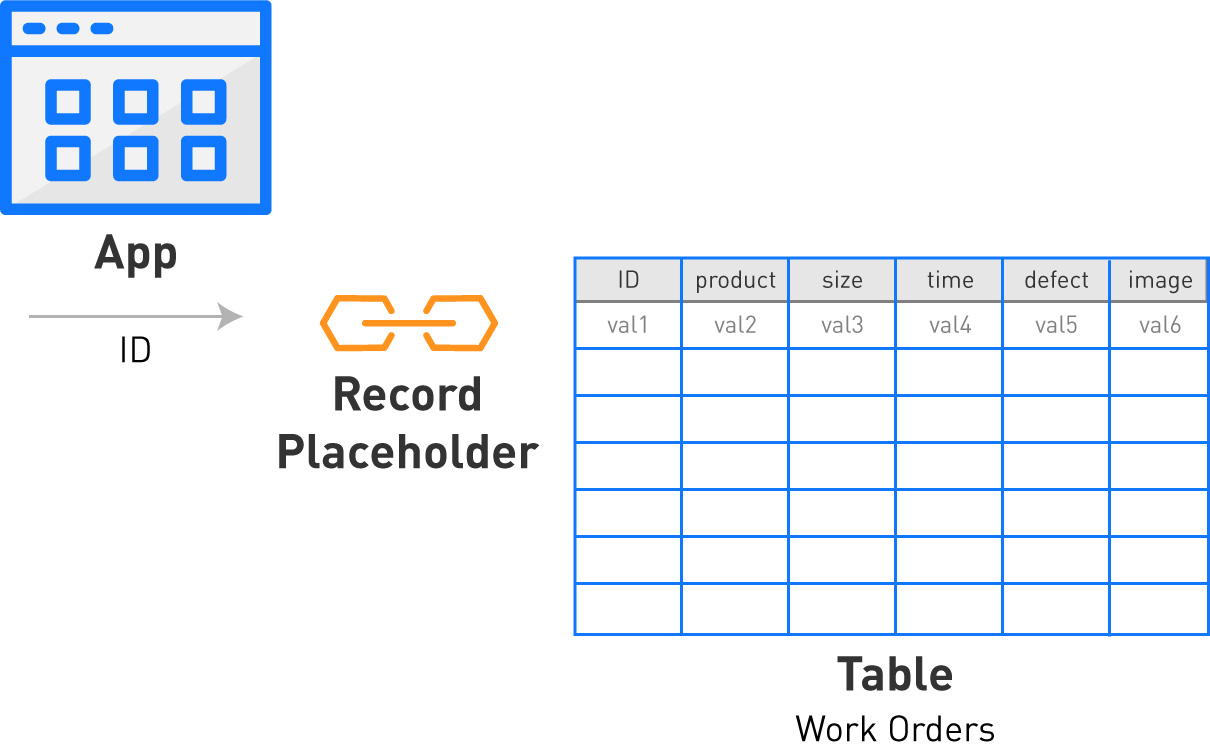
Para configurar esses espaços reservados, clique na guia Registros ao lado da lista de etapas.
[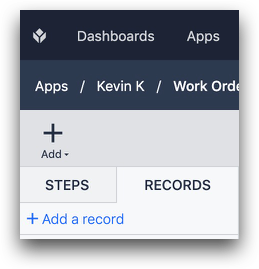
Em seguida, escolha "Add a Table" (Adicionar uma tabela). Em seguida, clique em adicionar um "Placeholder de registro". Você poderá dar um nome ao registro que será carregado dinamicamente a partir de um acionador (ou seja, "Active Work Order").
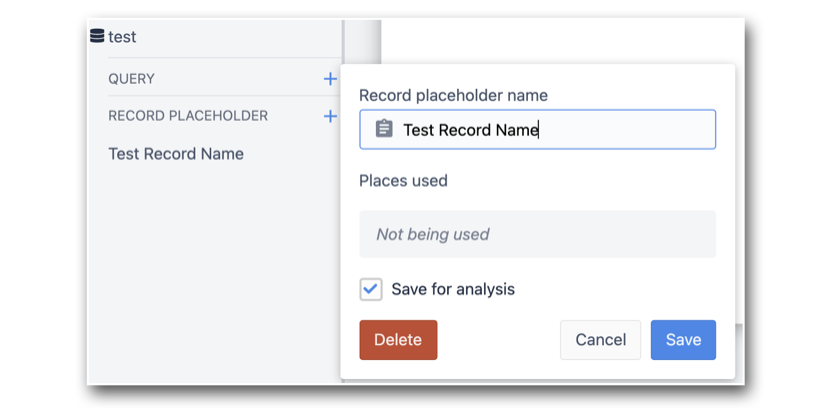
Observe que há uma configuração "Save for Analysis" (Salvar para análise). Quando selecionada, ela salvará o registro de tabela carregado nesse espaço reservado para registro no registro de conclusão do aplicativo. Nos dados da conclusão, você verá um link para o registro.
Exclusão de marcadores de posição de registro
Para excluir um marcador de posição de registro, selecione-o na Lista de registros, no lado esquerdo da tela. No exemplo abaixo, você escolheria "Test Record Name" (Nome do registro de teste).

Em seguida, selecione "Delete" (Excluir) no menu a seguir.

you must first remove the record placeholder from all triggers where it is referenced. You can use the "Steps where used" list to find the steps with the triggers that need to be modified.
Agora você está pronto para usar o Trigger Editor para selecionar registros dinamicamente.
Acesso a registros no Trigger Editor
Depois de criar o espaço reservado para registro, agora é possível escrever a lógica para carregar ou criar registros dinamicamente com base na entrada do operador.
Para isso, é possível usar as ações de acionamento "Table Records" e "Data Manipulation". Veja a seguir como fazer isso.
Declarações Then
É possível ler ou modificar registros de tabela com vários tipos de ações de acionamento. Aqui está um resumo rápido.

Registros de tabela/ Carregar registro: Carrega um registro com um ID específico
Table Records/ Create Record (Registros de tabela/ Criar registro): Criar um novo registro com um ID específico
Table Records/ Create or Load Record (Registros de tabela/ Criar ou carregar registro): SE um registro com um ID específico não existir, crie-o. Caso contrário, carregue o registro com um ID específico. Caso contrário, carregue o registro com um ID específico.
Carregamento de registros existentes
Para ler ou editar um registro, primeiro é necessário carregar o registro em um aplicativo e dar a ele um nome de espaço reservado. Isso é frequentemente acionado pela abertura de uma etapa ou pelo pressionamento de um botão.
É possível carregar um registro por vez e você deve usar o ID exclusivo (primeiro campo da tabela, valor de texto) para escolher o registro.
Use a instrução "Table Records" "Load Record" para fazer isso.
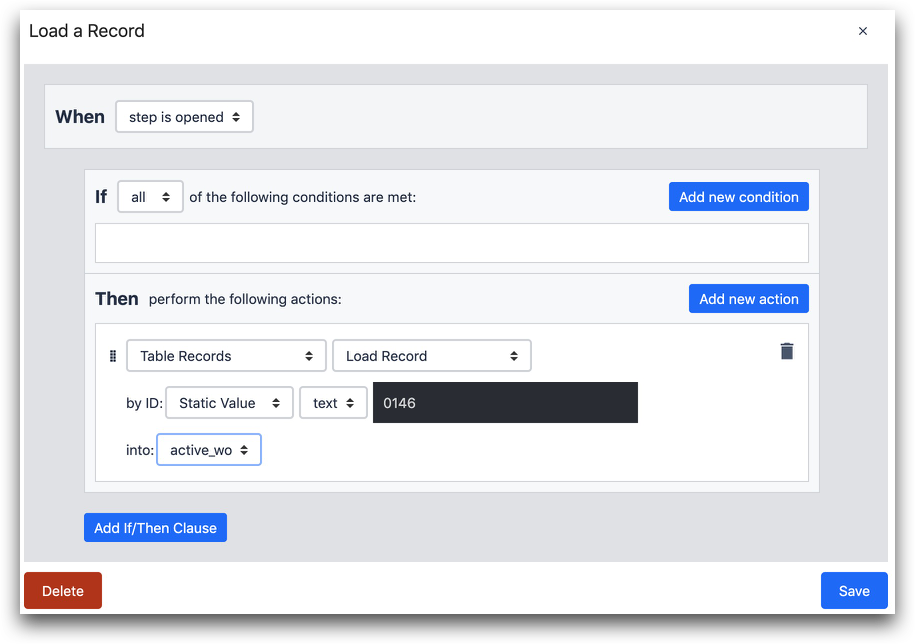 {height="" width=""}* "Load Record "* By ID: "text" - 0146* Into the "active_wo" placeholder
{height="" width=""}* "Load Record "* By ID: "text" - 0146* Into the "active_wo" placeholder
Neste exemplo, um registro com o ID "0146" já existe em uma tabela de ordens de serviço.
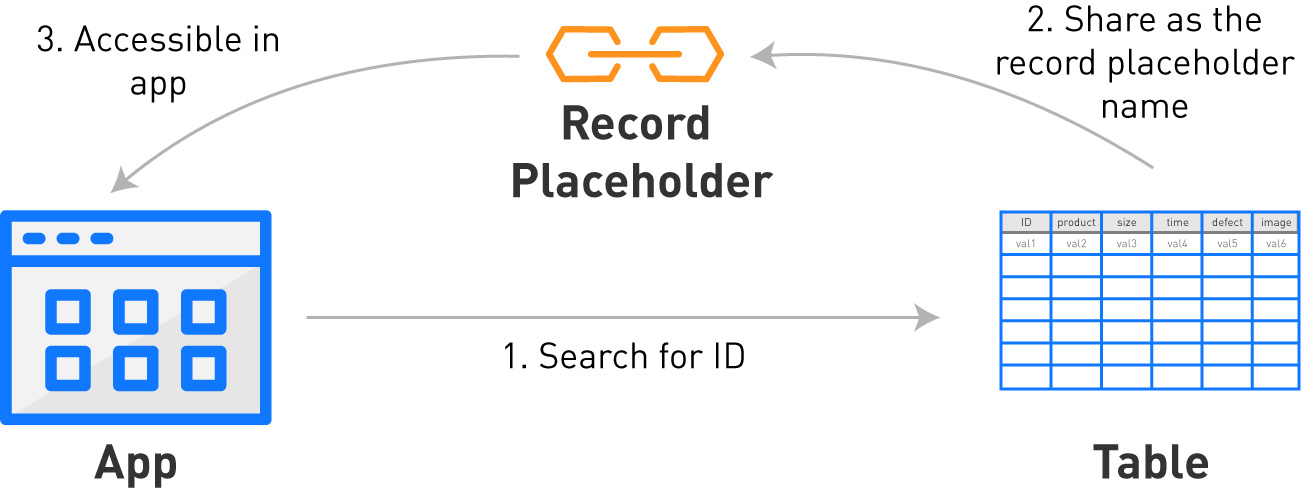
Como o campo "ID" em cada tabela é um campo de texto, é necessário usar texto para acessar registros individuais. Você pode usar todas as opções típicas para escolher um ID:
- Registro de tabela
- Expressão
- Valor estático
- Informações do aplicativo
- Variável
Aqui está um exemplo em que uma variável é usada:
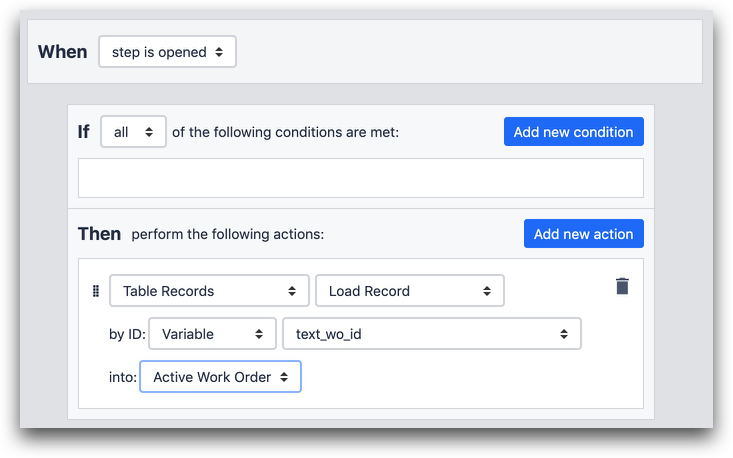
- "Registros de tabela" "Carregar registro" por ID: "Variável" "text_wo_id" into: "Active Work Order" (Ordem de trabalho ativa)
Você provavelmente precisará usar uma variável quando a entrada for dinâmica, como quando estiver vinculada à entrada do operador em um widget de texto em uma etapa do formulário.
Criação de novos registros
Para criar um novo registro em uma tabela, é necessário usar a opção "Create" (Criar) ou "Create or Load" (Criar ou carregar).
Se você usar "Create", deverá criar um novo registro com um ID que ainda não exista na tabela. Se o registro já existir na tabela, o aplicativo emitirá um erro.
Sevocê usar "Create or Load" (Criar ou carregar), um registro com um ID específico será carregado se já existir ou criado se o ID não existir na tabela.
Nesse caso, usamos o ID "newID" para criar um novo registro.

- "Table Records" "Create Record" (Registros de tabela)
- by ID: "Static Value" "text" "newID"
- into: "active_wo"
Normalmente, você deve usar um valor dinâmico nesse campo, como uma variável, pois toda vez que um operador usar o aplicativo, você desejará criar um novo valor.
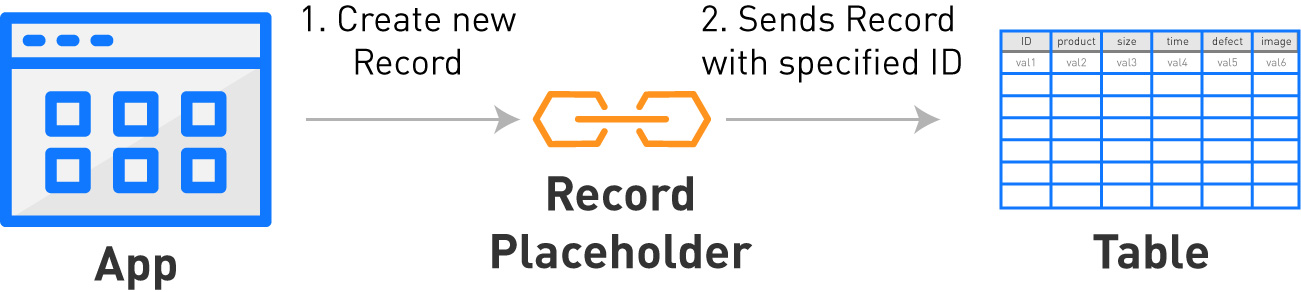
Edição de registros no Trigger Editor
Para editar um registro, você usará a ação "Data Manipulation" (Manipulação de dados) e, em seguida, "Store" (Armazenar) para editar ou atualizar o valor em um registro.
Para editar um registro, é necessário que ele já tenha sido carregado como um espaço reservado de registro por meio de "Table Records" "Load" ou "Table Records" "Create".
Este é um exemplo em que você atualizará o campo "status" de um registro carregado como "active_wo".
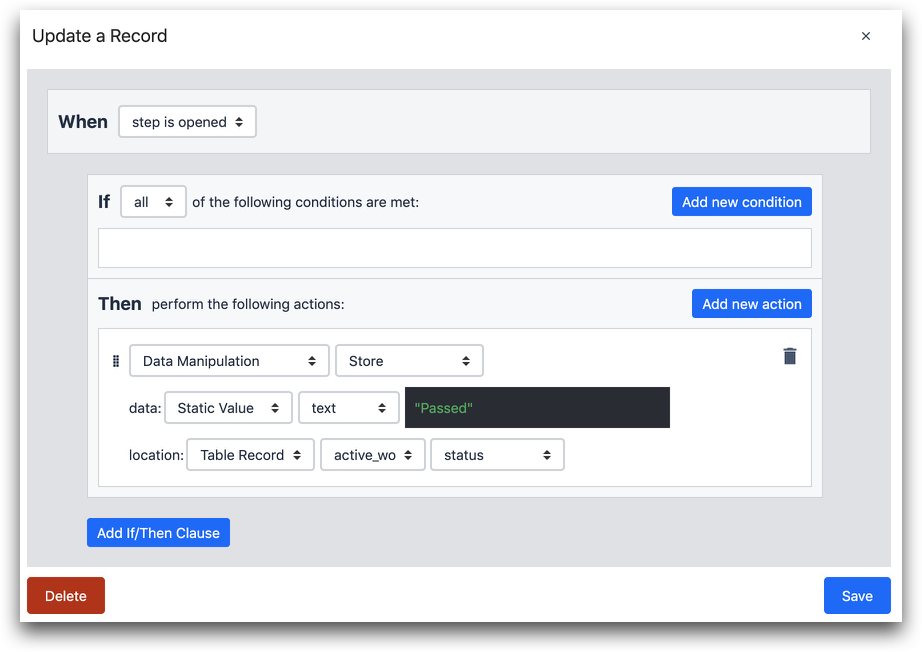
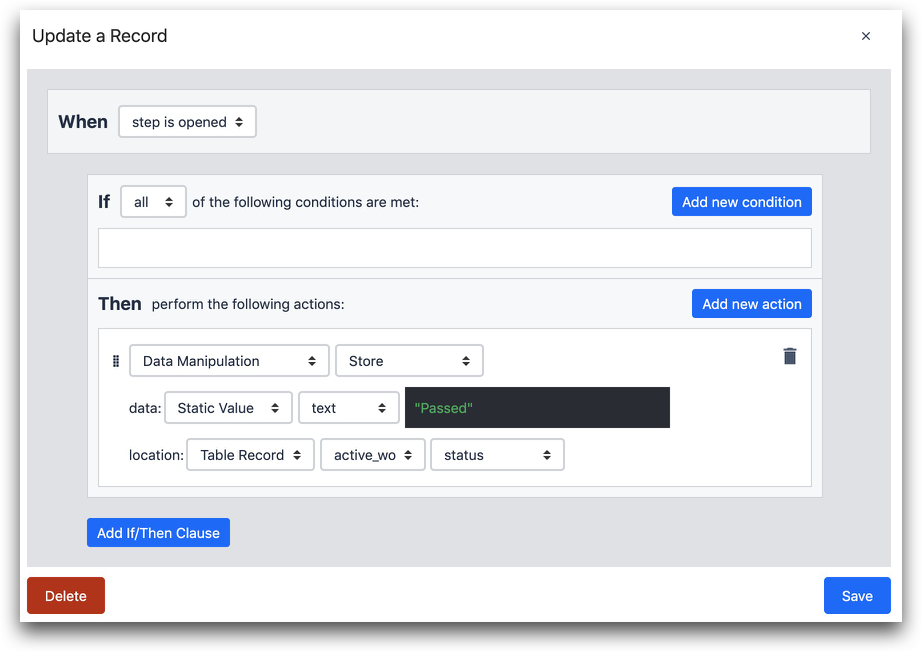
- "Manipulação de dados"
- "Store" (Armazenar)
- "Text" (Texto): "Passed" (Aprovado)
- "Registro de tabela" "active_wo"
- Campo: "status"
Normalmente, você usaria um Widget Trigger para fazer isso, por exemplo, quando um operador pressiona um botão para indicar uma alteração.
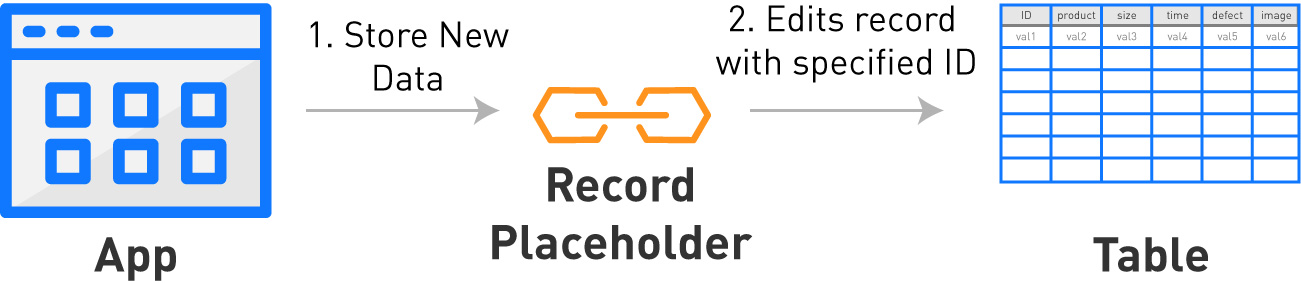
Também é possível incrementar um valor de um registro de tabela. Consulte este guia de tabelas de inventário para saber como
Uso da lógica condicional com registros de tabela
Você também pode querer alterar a lógica do aplicativo com base no valor em um campo de um registro específico.
Para fazer isso, certifique-se de que um registro já tenha sido carregado. Em seguida, selecione um campo do registro e use a mesma lógica que usaria em qualquer outra instrução "if".
Registro de tabela: Verifique se há um valor específico no campo de um registro de tabela carregado.
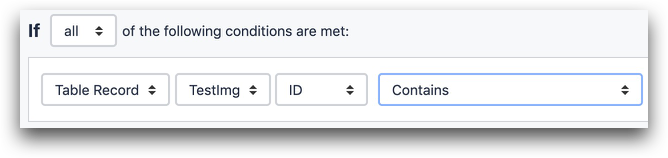
- "Registro de tabela" "TestImg" "ID" "Contém" ...
- Table:* Verificar se um registro com um ID específico já existe em uma tabela.
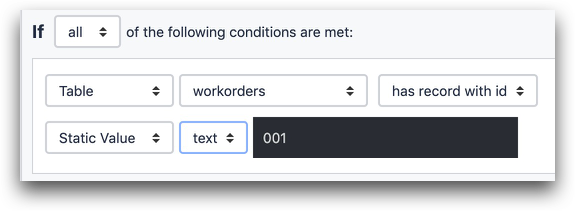
- "Table" "workorders" "has record with id" "Static Value" "text" "001"
Aqui está um exemplo. Nesse caso, verificaremos se o campo "status" contém algum outro texto.
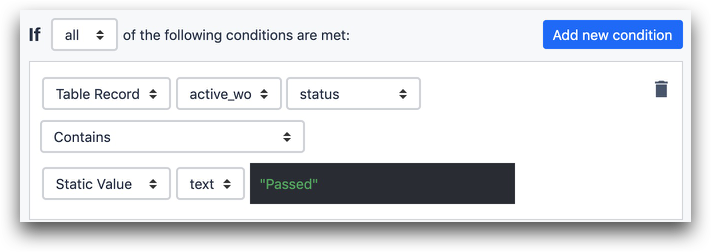 {height="" width=""}* "Table Record" "active_wo" "status "* "Contains "* "Static Value" "text" "Passed"
{height="" width=""}* "Table Record" "active_wo" "status "* "Contains "* "Static Value" "text" "Passed"
Também é possível usar uma instrução "If" para verificar se um registro com um determinado ID já existe e, em seguida, lançar uma mensagem de erro específica, por exemplo.
Veja como você pode criar uma mensagem de erro que solicita que o operador insira um número de ordem de serviço diferente.
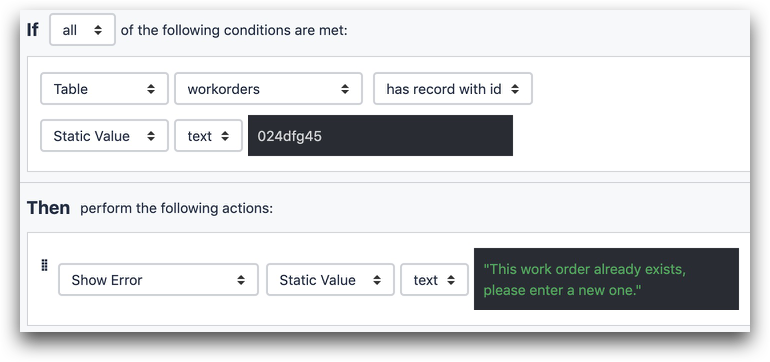
IF
- "Tabela" "ordens de serviço" "tem registro com id"
- "Valor estático" "texto" "024dfg45"
ENTÃO
- "Show Error" "Static Value" "text" "This work order already exists, please enter a new one" (Mostrar erro "Valor estático" "texto" "Esta ordem de trabalho já existe, insira uma nova).
Exibição de registros de tabela em etapas
Para adicionar esse registro a uma etapa, escolha a opção "Table Record" (Registro de tabela) no botão "Text" (Texto) no menu Widget.
[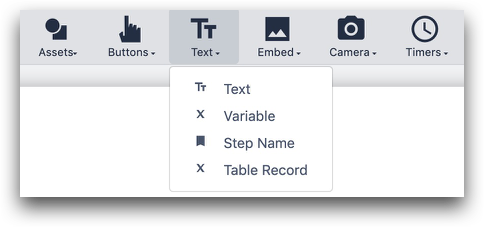
Na guia Widget do painel de contexto, escolha o espaço reservado para o registro nas opções ao lado de "Registro" para vê-lo no Player.
[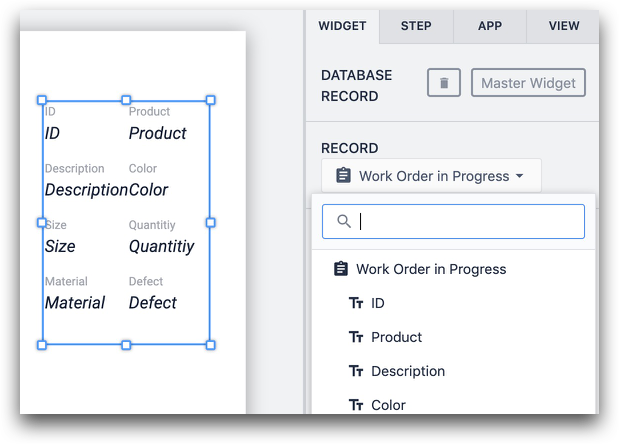
Isso é comumente usado para exibir detalhes da ordem de serviço para um operador, por exemplo.
Também é útil quando você está criando aplicativos e não tem certeza dos valores em um registro de tabela específico.
Para reordenar/remover campos individuais da exibição, clique no x ou no símbolo de grade da propriedade no painel de contexto.
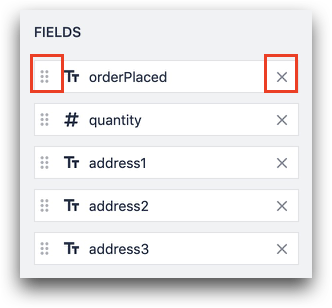
Para alterar o número de colunas, use a opção Colunas no painel lateral.
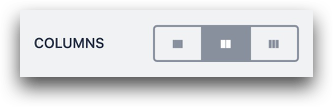
Para alterar a exibição dos rótulos e valores, ajuste a cor e o tamanho da fonte no painel lateral.
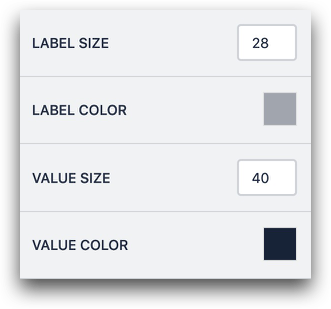
Para ver como esses dados serão exibidos ao operador, execute o aplicativo no Player e você poderá ver todo o registro da tabela. Os valores serão incluídos se você carregar um registro pela primeira vez.
Limpando marcadores de posição de registro
Às vezes, você pode querer limpar um espaço reservado de registro para que não haja nenhum registro específico carregado no aplicativo sob esse espaço reservado de registro.
Veja como fazer isso:

- "Table Records" "Clear Record Placeholder" (Limpar espaço reservado de registro)
Exibição de usuários e seus campos
Também é possível criar um espaço reservado de registro para usuários e seus campos associados e, em seguida, carregar um usuário específico com a tabela incorporada. Para obter mais detalhes, consulte o guia separado sobre Campos de usuário.
Leitura adicional
Encontrou o que estava procurando?
Você também pode acessar community.tulip.co para postar sua pergunta ou ver se outras pessoas tiveram uma pergunta semelhante!
